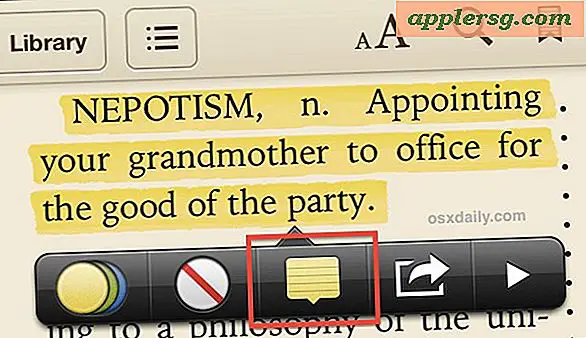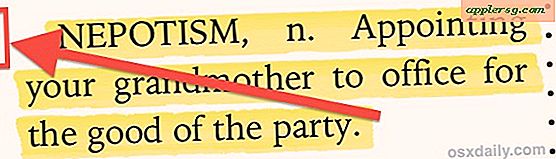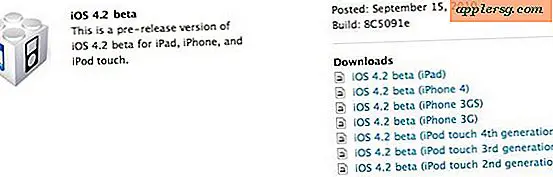Fremhæv tekst og tag noter i iBooks

iBooks tilbyder en god læseroplevelse i iOS, men det kan gøre dobbeltarbejde og fungere som et kraftfuldt studiehjælpemiddel, så du kan placere kontekstuelle noter direkte på ord og tekstblokke og endda fremhæve vigtige sætninger ligesom du ville på en rigtig bog med en blomstrende pen. Næste gang du undersøger eller studerer, skal du lægge papirbogen, post-it notes og highlighter væk, og tag en digital version i iBooks på din iPad, iPod touch eller iPhone i stedet.
Bemærk: Selvom de fleste iBook-bøger ikke tillader disse funktioner, kan ikke alle ting, der åbnes i iBooks, fremhæve og notere placeres. Dette gælder især med PDF-filer, men næsten alt, hvad der er en indbygget iBook, bør tillade det.
Fremhæv ord og tekstblokke
Med bogen åbnet i iBooks ...
- Tryk og hold på nogen tekst, indtil vælgeren vises
- Ordne tekstvalget som ønsket, og tryk derefter på knappen "Fremhæv"

Vælg en anden farve, hvis det ønskes, standardfarverfarven er gul, men din standard farveskærm er tilgængelig for at adskille ting og få elementer til at skille sig ud fra hinanden.

Hvis fremhævning ikke er din ting, kan du også understrege ord og tekst i iBooks ved at trykke på Highlight, derefter farveknappen, så det højeste valg af en "A" med en rød linje under den.
Tilføj noter til ord og sætninger
Igen, med en iBook allerede åben:
- Tryk og hold på et hvilket som helst ord eller en sætning, og vælg det ønskede valg
- Tryk på "Note" (eller alternativt, tryk på Marker derefter ikonet for lille note)
- Indtast din note og tryk derefter på "Udført" for at holde det sammen med det pågældende ord eller en tekstblok
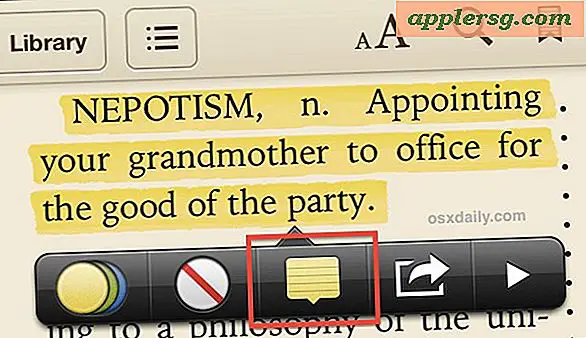
Et lille lille ikon vises i venstre kolonne ved siden af blokke eller ord, der angiver, at en note svarer til det pågældende afsnit. Det er den hurtigste måde at se teksten på at trykke på ikonet.
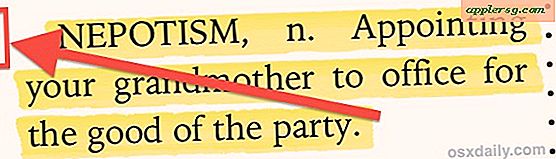
På iPhone og iPod touch får notebook-delen af iBooks sin egen skærm, men på den større viste iPad vises den som en pop-up, ligesom en ægte notat ville. Denne forskel til side, alt andet er det samme i iBooks til iOS.